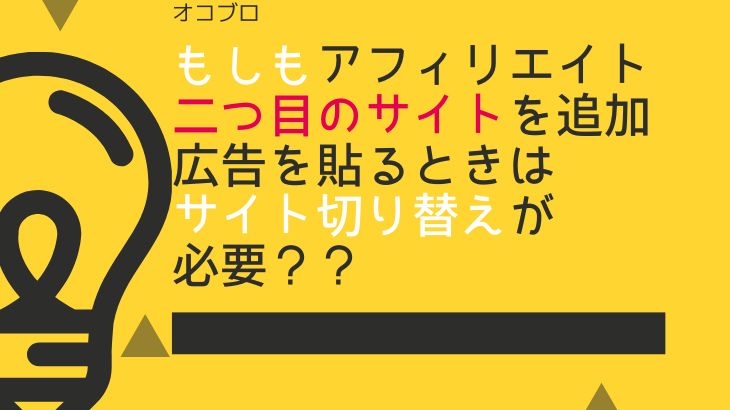新しく作った二つ目のブログをGoogle Analyticsに追加する方法

最近二つ目のブログを作りましたか?この記事では新しいブログをアナリティクスに追加する方法を説明しています。「最初のブログでどうやったか覚えていない」という方は是非読んでみてください。

okoんにちは。マイナスからブログを始めたオコブロです。
この記事にたどり着いた方は
あなたはこんな方?
- 新しい二つ目のブログを作ろと思っている
- ブログの複数運営を始めた
- 新しいブログの諸々の設定方法が知りたい
という方ではないでしょうか。
この記事ではマイナスからブログを始めた僕が二つ目以降のブログをGoogle Analyticsに追加する方法を簡単に図解で説明していくものです。
特に難しいことはないので画像の通りに設定して頂ければと思います。
Table of Contents
新しく作った二つ目のブログをGoogle Analyticsに追加する方法
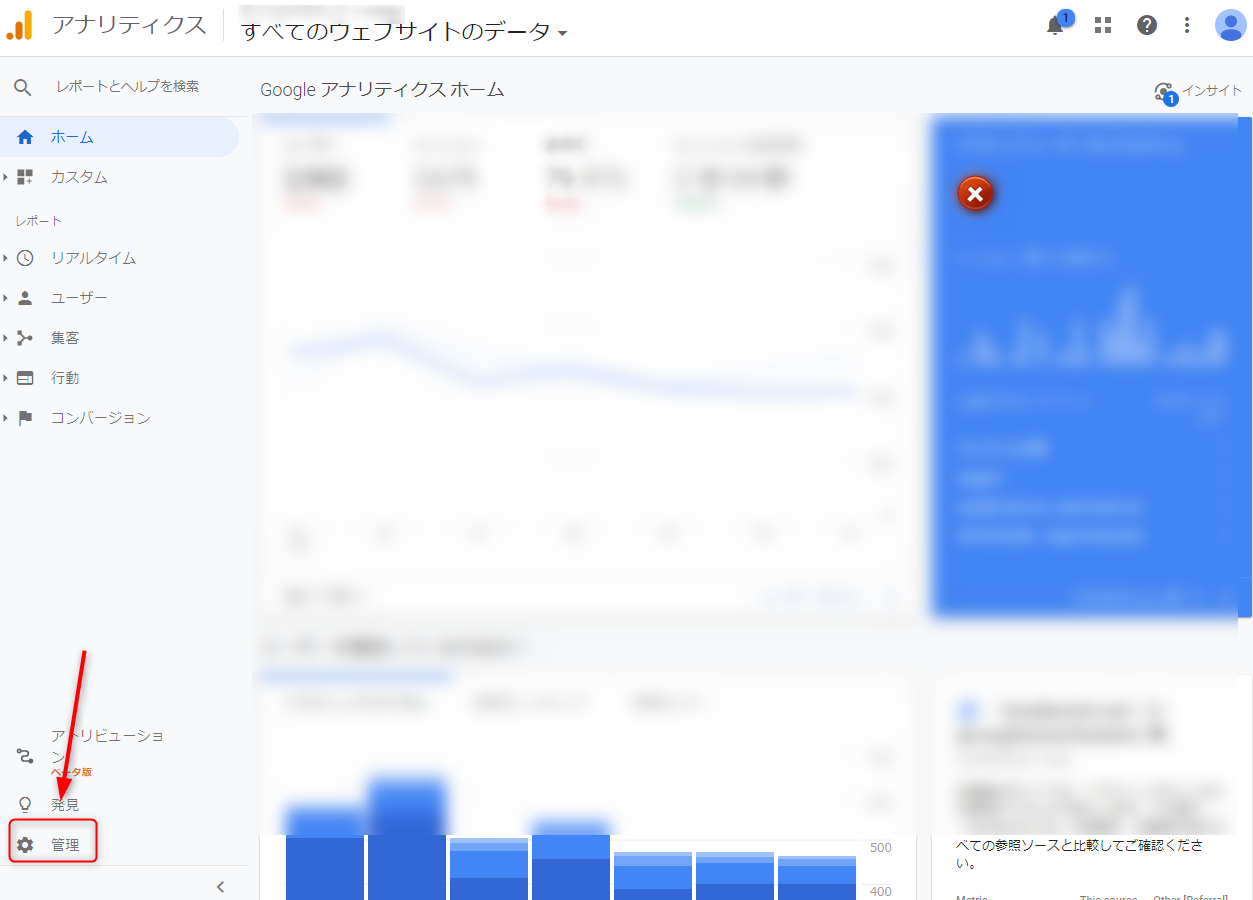
トップページの左のサイドバーの「管理」をクリック。
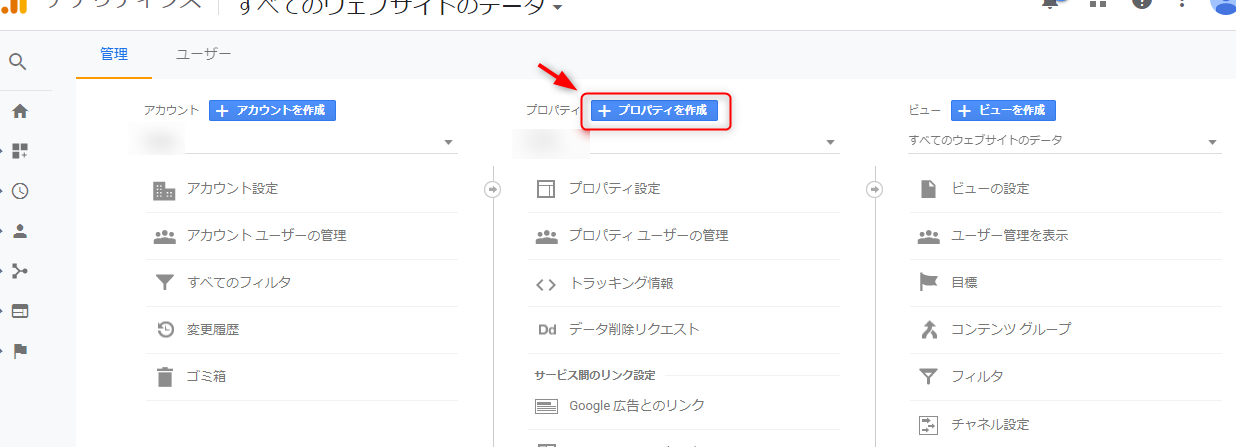
「プロパティを作成」をクリック。
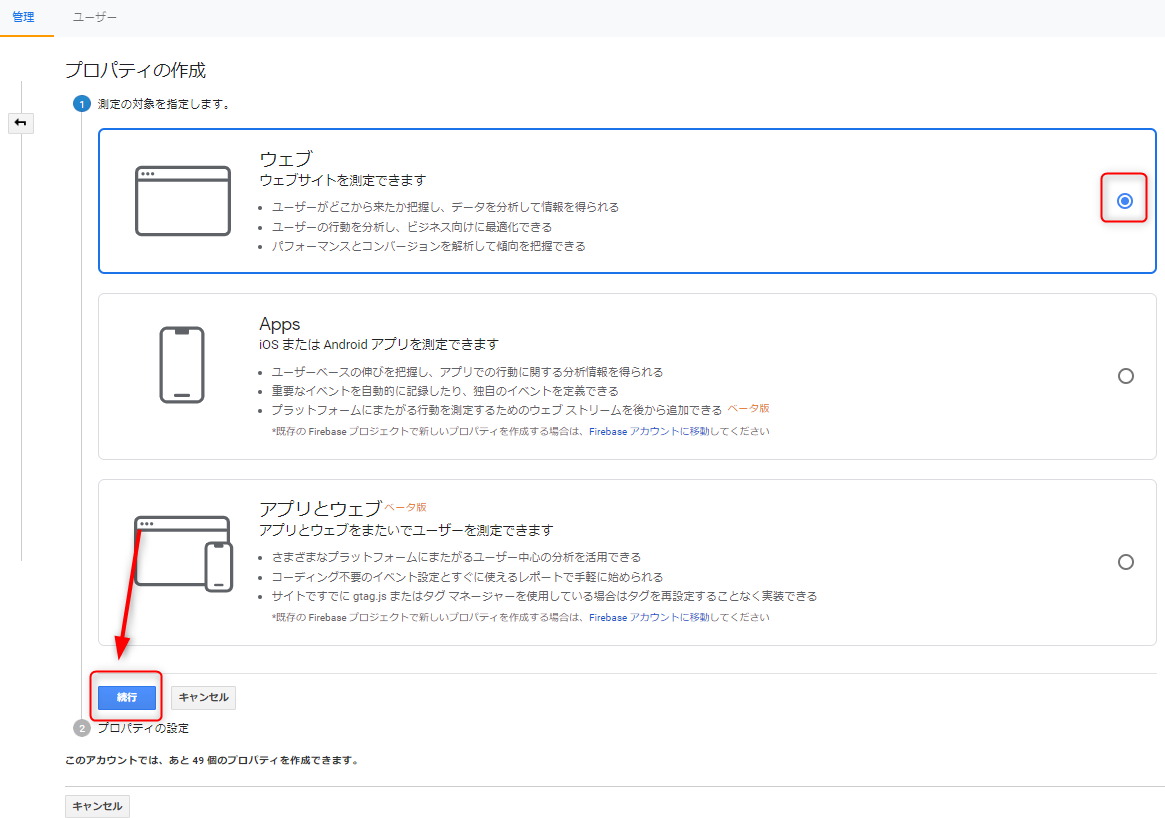
ここからは最初にGoogle Analyticsを設定したときと同じです。
「ウェブ」にチェックを入れて「続行」をクリック。
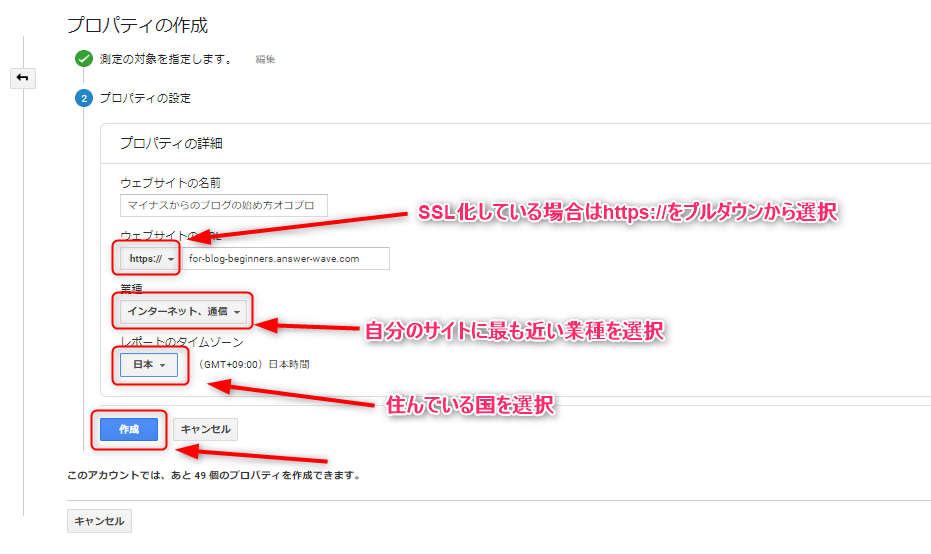
各項目入力したら「続行」をクリック。
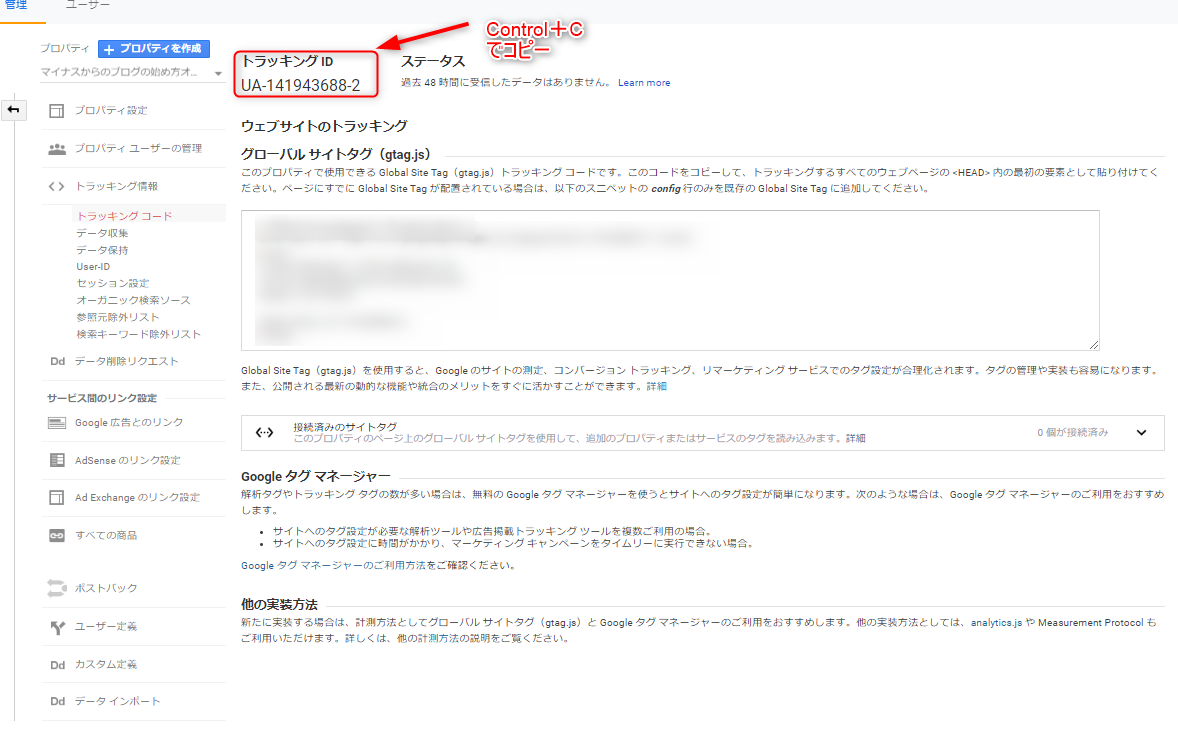
トラッキングコードが表示されるのでコピー。
最初のブログでは大いにつまずいたトラッキングコードの設置ですが、二つ目のブログであれば問題ないですね。
コードの設置方法を忘れてしまった方は下の記事を参考にしてみてください。
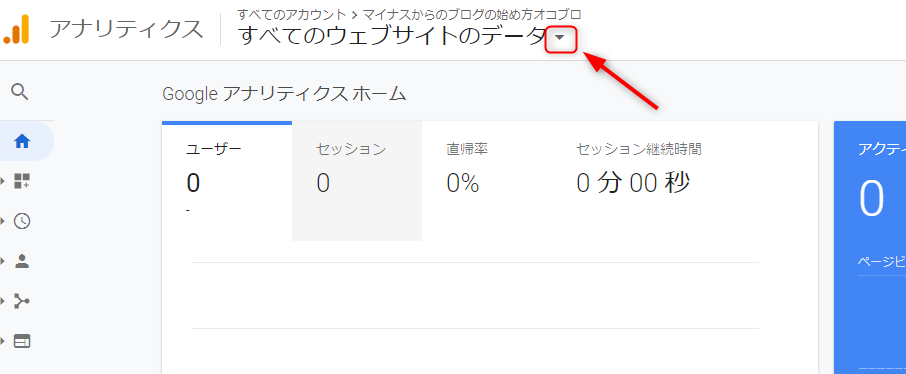
トラッキングコードの設置が完了すると画面上部でデータを閲覧するサイトを切り替えられます。
自分のアクセスを除外する設定を行う
自分のアクセスを除外する設定はサイトごとに行わなければならないので新しく登録したサイトでも設定を済ませておきましょう。
まとめ
いかがでしたでしょうか。
「プロパティの作成」をクリックしてしまえば最初のブログと同じ設定を行えば操作は完了するのですが「二つ目のブログをGoogle Analyticsに追加するにはプロパティの作成をクリック」という一文だけの記事になってしまうので余計なことも書いてみました。
最初の設定なんて遠い昔のことで忘れているかもしれませんしね。
二つ目のブログは最初のものを比べてアナリティクスを過剰にみないとは思いますがこの記事が役に立てれば幸いです。